小白搭建教程,逢山开路,遇水架桥,亲测有效。
在搭建过程中遇到问题也可以看看我这篇博客,或许有相似的问题,我这里遇到并解决的问题是:npm命令报错(没有权限),hexo g命令报错(duplicated mapping key),hexo d命令报错(author indentity unknown)(详细内容往下拉(●'◡'●))。
我参考了视频发布博客到互联网_哔哩哔哩_bilibili
这个视频非常详细,且不啰嗦,但由于是2021年的,有个别地方有些改动,比如我这篇文章里第7部分有小小变化。
1.安装Node.js
安装node.js和npm工具。
进入网址Node.js (nodejs.org)
选择左边这个LTS版本就行。
(印象中这个不难安装,我之前装过了,在这里就不演示了(●ˇ∀ˇ●))
这里推荐博客(16条消息) Node.js详细安装教程(2021)_cheerileeyoki的博客-CSDN博客_nodejs安装使用
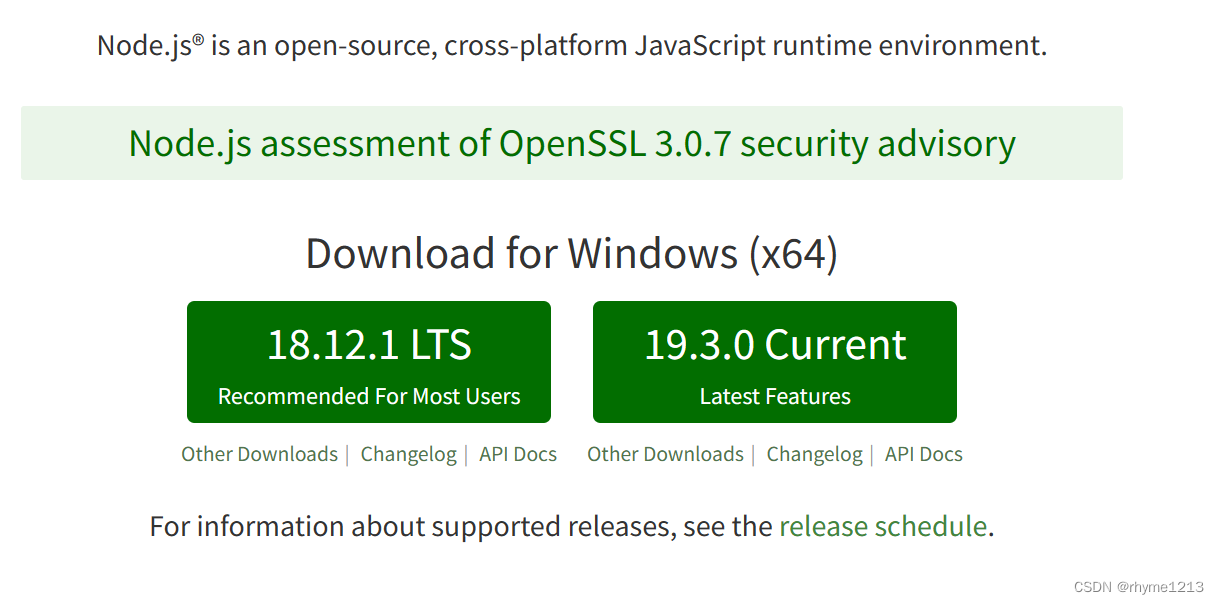
安装完后打开命令行查看。
win+R后输入cmd。
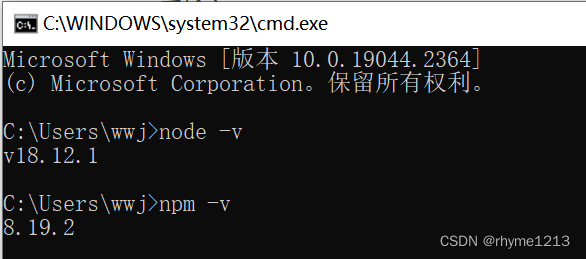
2.安装Git
官网下载太慢了,下了两次都中途因为网络原因失败了,镜像下载地址:CNPM Binaries Mirror (npmmirror.com)
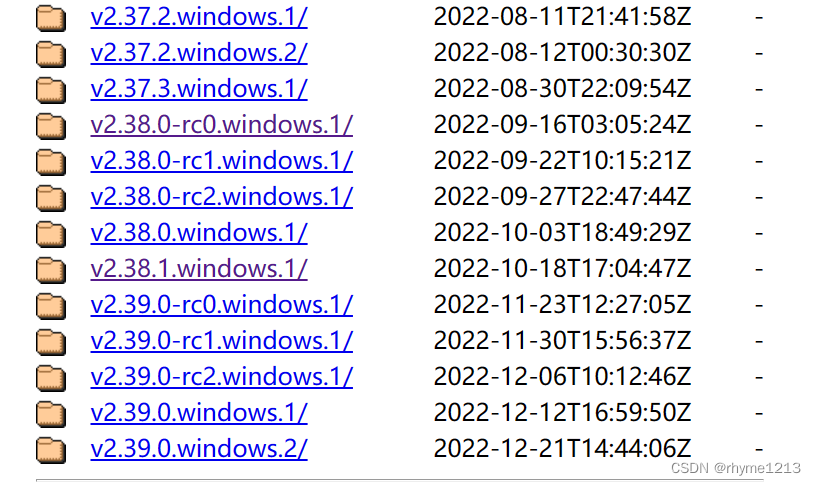
这里点进v2.38.1.windows.1/。
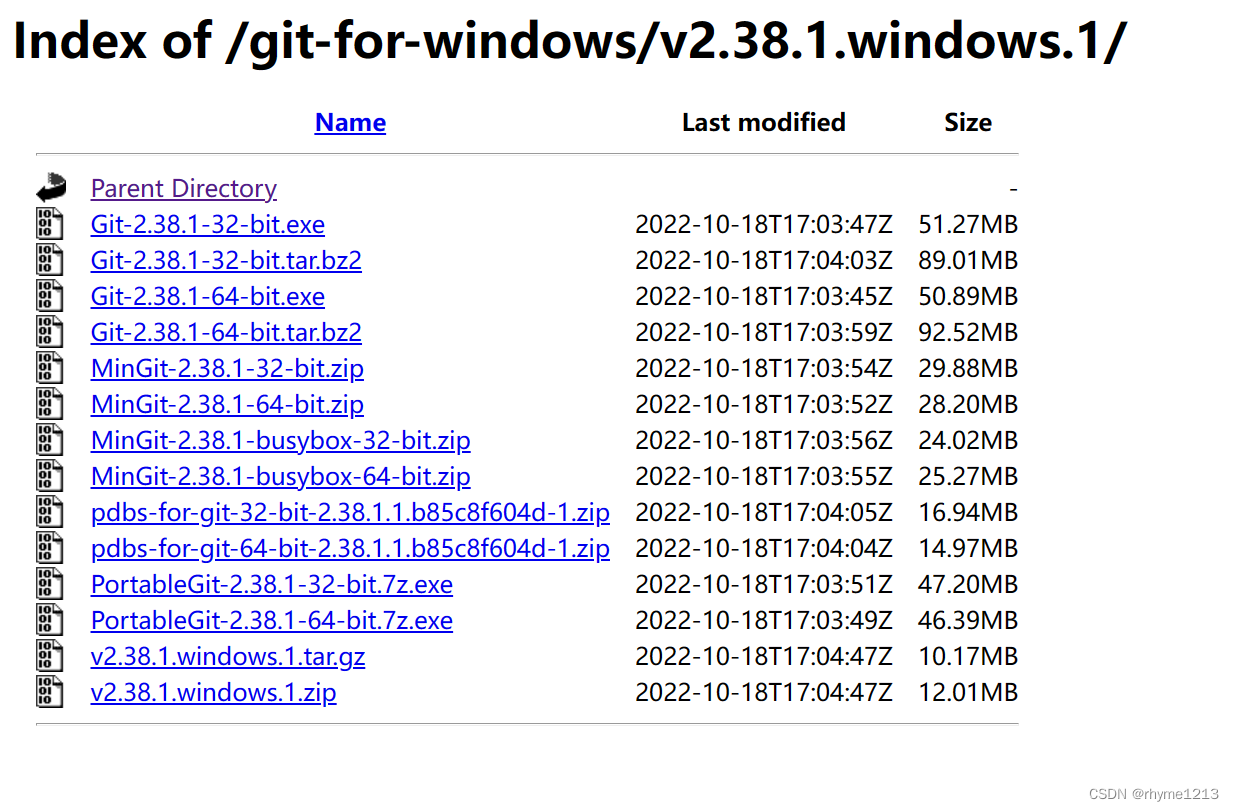
选择Git-2.38.1-64-bit.exe,然后浏览器就会自动下载。然后就是一路傻瓜式next(我不太懂,主要就修改了下安装路劲,纯小白装,装着先用用),这里推荐一下博客(16条消息) Git下载与安装_pingcode的博客-CSDN博客_git下载
然后git就装好了,这里也来查看一下版本。

3.安装Hexo
以管理员身份打开cmd。我一开始没有以管理员身份,所以npm报错了。
然后输入命令
npm install -g hexo-cli
安装完后,也是查看一下版本,hexo -v。
4.搭建仓库
1)进入github
不知道怎么回事,今天一直登不上去,在网上找了个解决办法。
1. 找到C:\Windows\System32\drivers\etc这个目录,里面有一个hosts的文件,用记事本打开它,然后往里面加一条:20.205.243.166 github.com。
2. 会发现没有管理员权限,无法修改。这里参考博客(16条消息) win10下以管理员身份打开hosts文件_Future_LL的博客-CSDN博客_win10hosts管理员权限
首先以管理员身份打开Windows PowerShell(A),然后输入cmd。
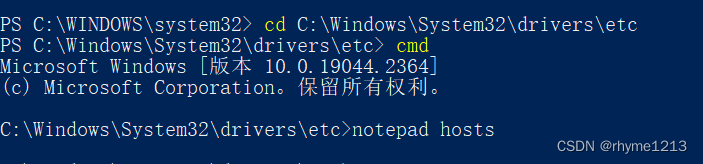
接着输入notepad hosts后,将20.205.243.166 github.com复制粘贴进hosts文件,Ctrl+s保存即可。
然后在cmd命令行中执行语句 ipconfig/flushdns 来刷新 DNS,重启浏览器之后很快就进入Github。
2)搭建仓库
点击New新建一个仓库。

这个仓库名很重要。仓库名必须是特定的,xxxxx.github.io。

其中xxxxx就是注册名,即Signed in as后面那个。
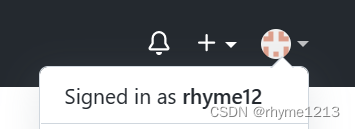
然后勾选Add a README file,点击绿色的Create repository.
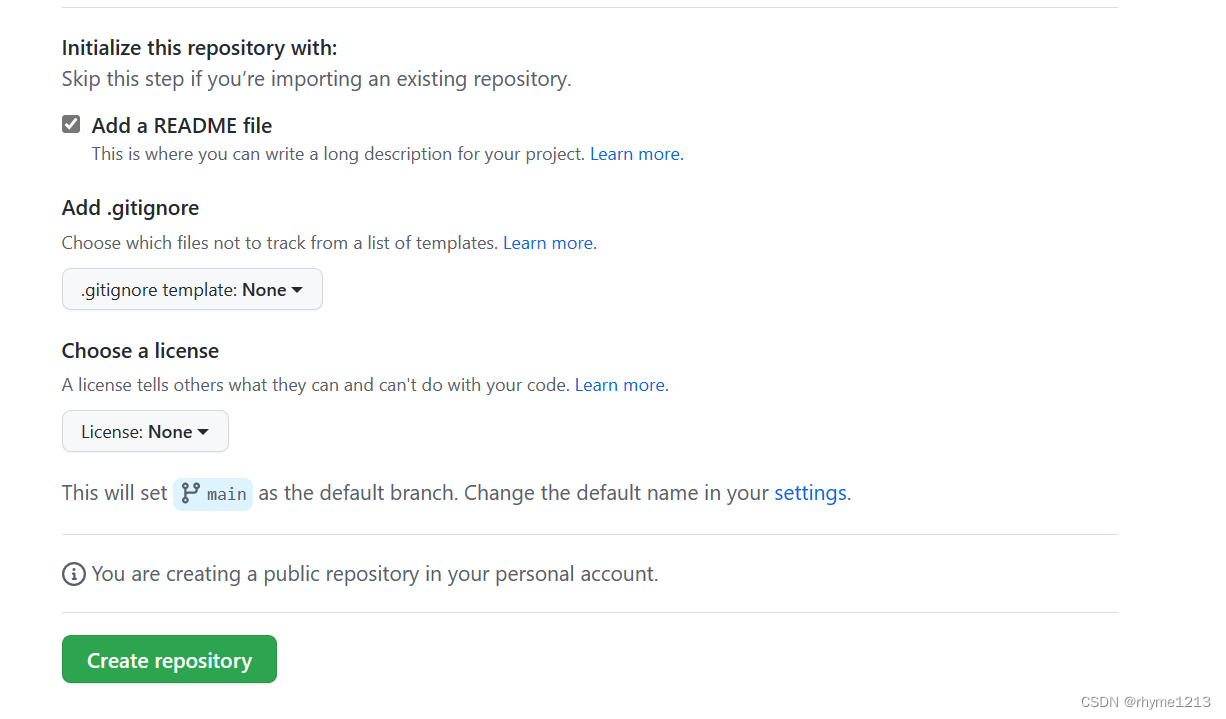
5.生成SSH Keys
随便进入一个文件夹,在文件夹的空白处右键,点击Git Bash Here。
输入这个命令,注册邮箱就是注册github账号用的邮箱。然后敲四次回车。
ssh-keygen -t rsa -C "注册邮箱"
 --------这个黑框框先不要关,待会儿还要用-------
--------这个黑框框先不要关,待会儿还要用-------
找到C盘下users文件夹下自己用户名的文件夹,里面会有一个.ssh文件夹,就是我们刚刚输入命令创建的。
点进该文件夹,打开id_rsa.pub文件,复制里面的所有内容。

回到github,点击Settings。
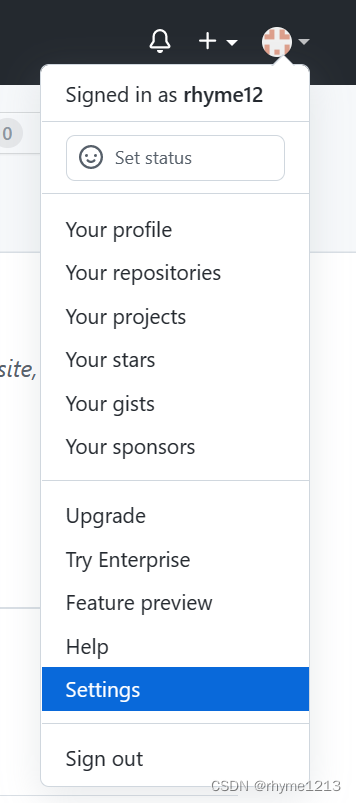
点击SSH and GPG keys,然后点击绿色按钮New SSH key。
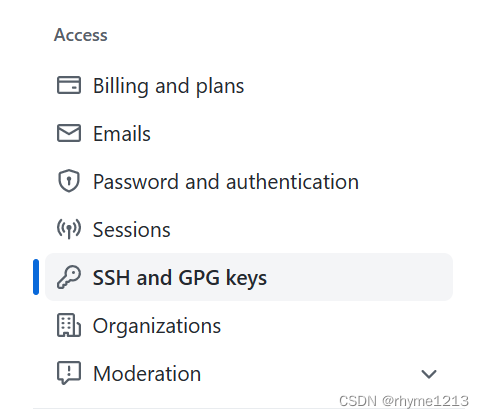

Title可以随便取一个,Key里面粘贴刚刚从id_rsa.pub里复制的内容。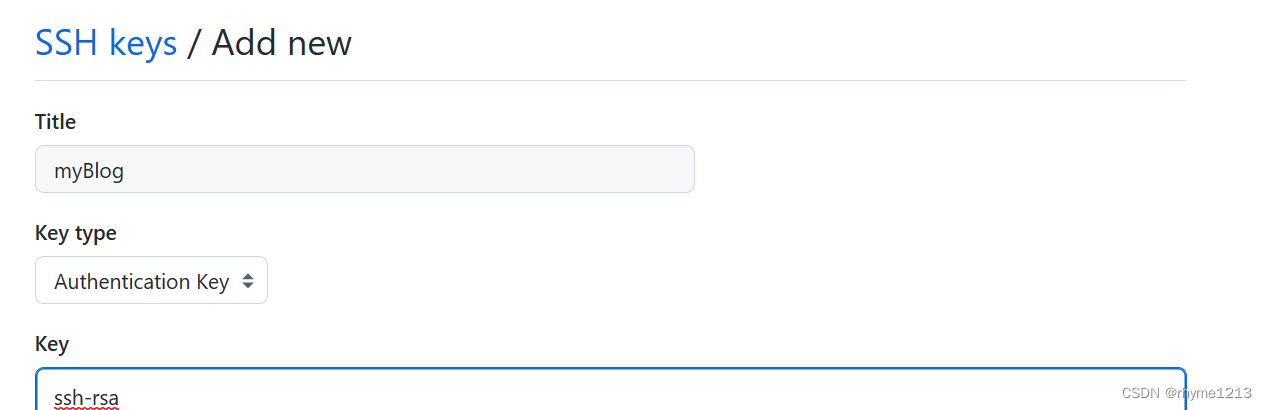
点击Add SSH key。
这一步就完成了,打开刚刚说了不要关的Git Bash,输入以下命令,查看是否成功。
ssh -T git@github.com
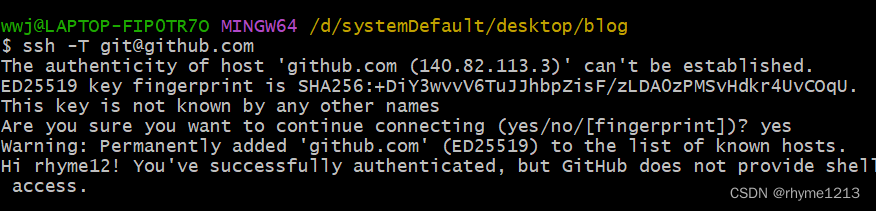
看到Hi xxxx!绑定密钥的这步操作就成功了。
6. 本地生成博客具体内容
新建一个文件夹,我这里命名为blog,这个文件夹待会儿还要用,右键点开Git Bash。
输入以下命令, 初始化hexo。然后静静地等待,出现Start blogging with Hexo!就成功了。
hexo init
然后输入以下命令,静态生成本地页面。
hexo s

复制这个网址。至此,本地博客页面就建好了。
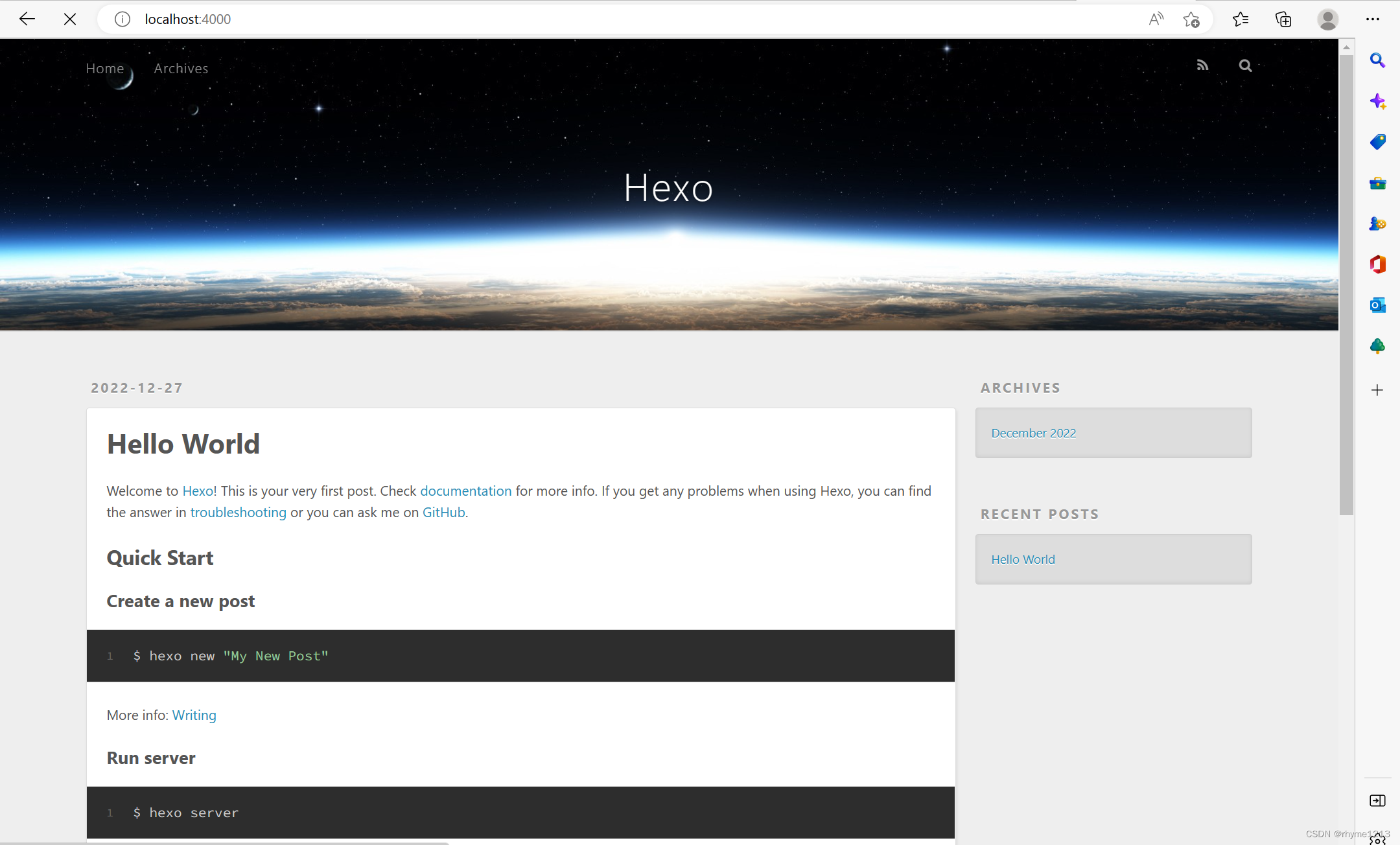
在刚刚的Git Bash中,按住Ctrl+c就会把本地博客服务器关闭。
7.发布博客到互联网上
打开刚刚新建的blog文件夹,打开_config文件。
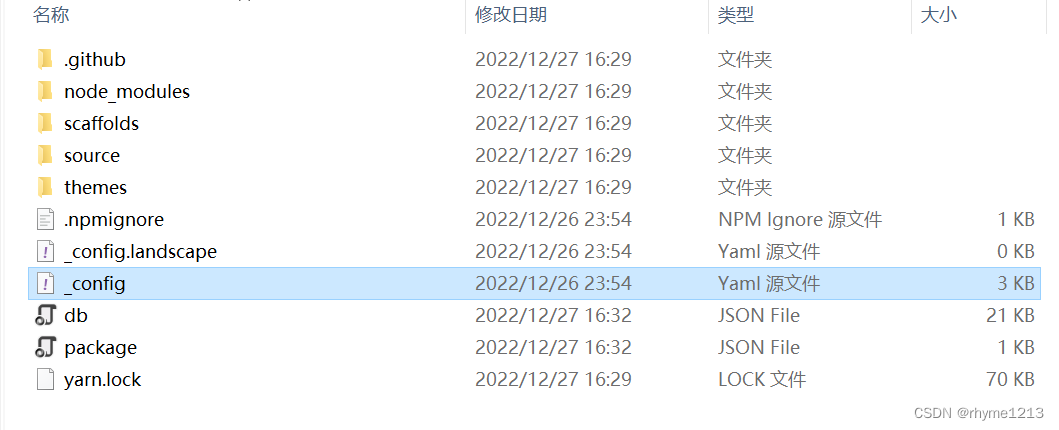
把deploy这两行全部删掉。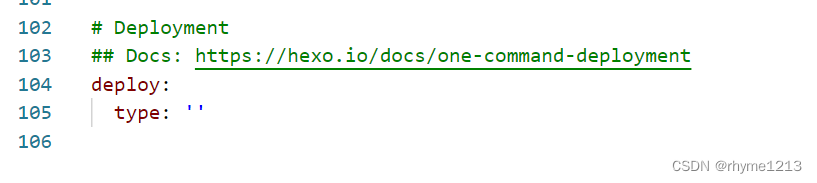
把下面这段代码粘贴进去。注意type:和git之间是有一个空格的,以下几行都是这样。
type那行不用变。
deploy:
type: git
repository: 仓库地址
branch: main
仓库地址就是HTTPS下面那一行,复制进去,替换上面这个代码的中文字仓库地址。
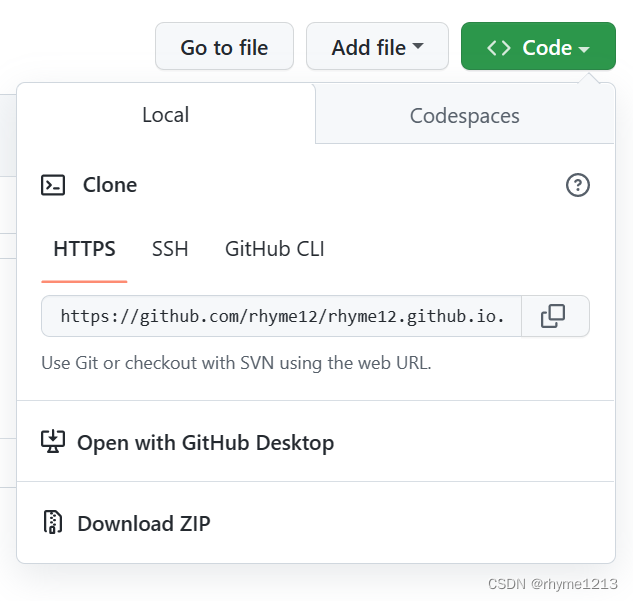
然后分支设置成main,也就是branch那行。
Ctrl+s保存这个文件。
继续在这个blog文件夹里,打开Git Bash,输入以下命令。
npm install hexo-deployer-git --save
然后,错误了,应该是没有权限。
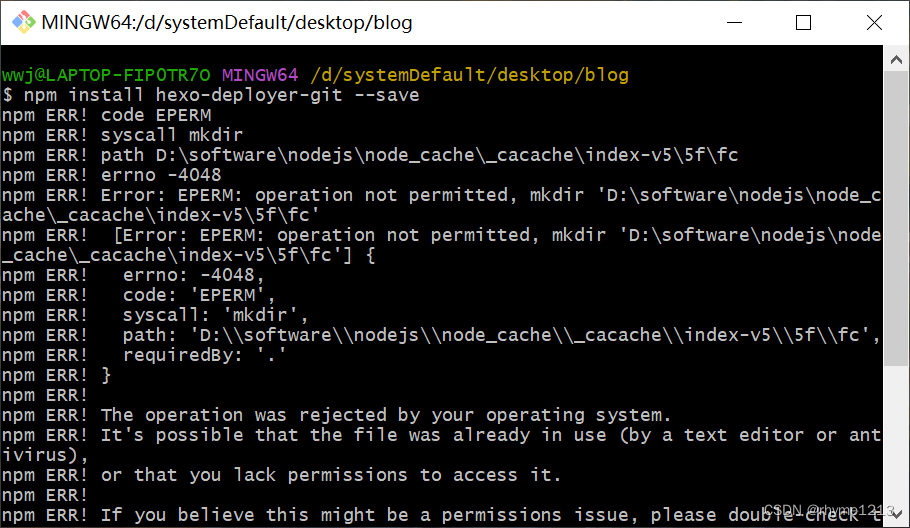
使用管理员权限打开Git Bash后,cd进blog文件,再输入刚刚的命令就可以了。
然后继续在Git Bash中输入下面代码,用于生成页面。
hexo g
这里我又报错了,原来是刚刚在_config.yaml文件粘贴的时候,没有把之前的一样的内容盖掉。
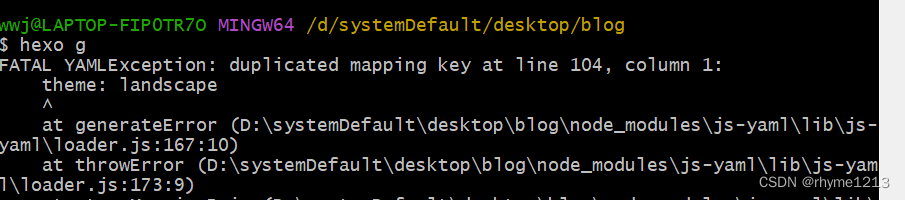
这里出现了两个theme。删掉重复的映射键就好了。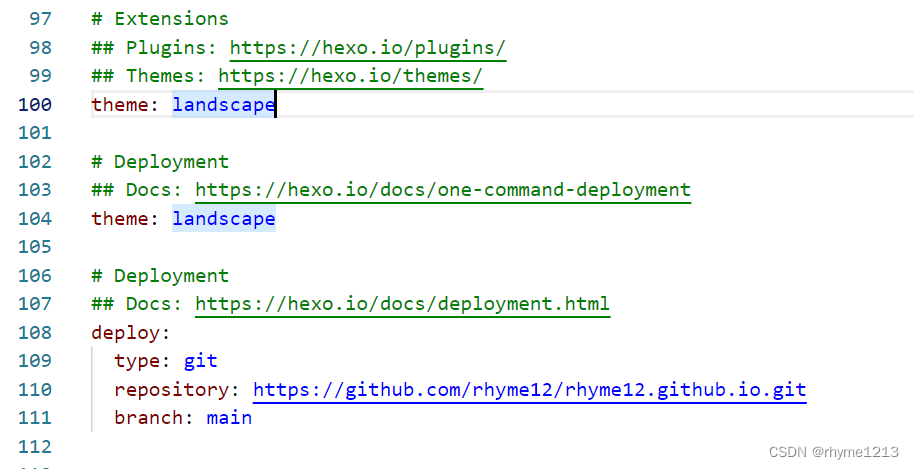
然后输入以下命令,部署到服务器上。
hexo d
出现了这个,那就按照它的指令做吧。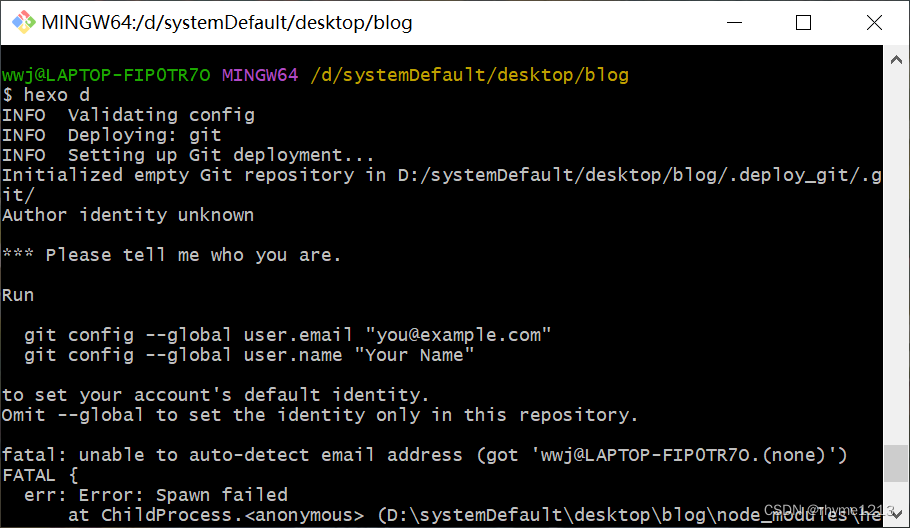
输入以下命令,you@example.com就是GitHub的注册邮箱,Your name就是GitHub注册名。
git config --global user.email "you@example.com"
git config --global user.name "Your name"
然后再输入hexo d,还是报错unable to access。不用焦虑,这是网络不稳定的原因,所以再次输入即可。
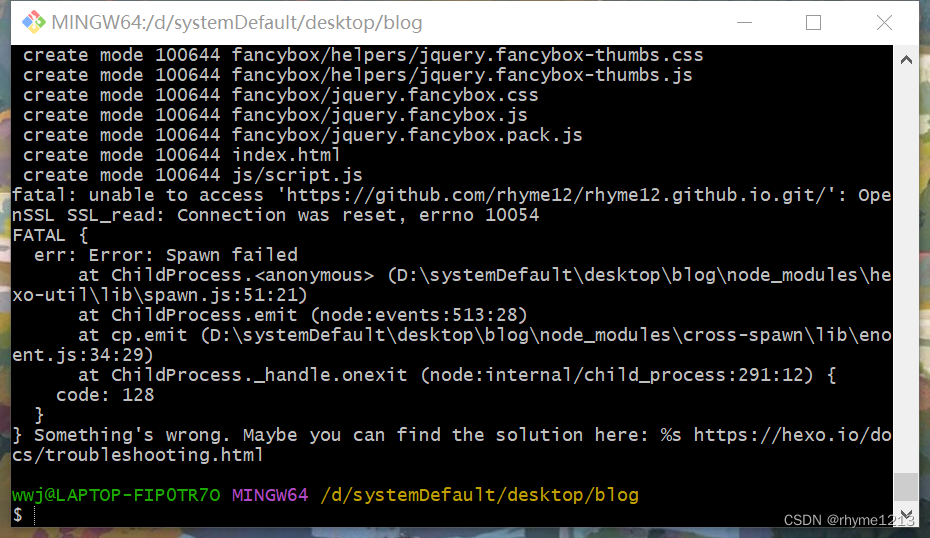
这里应该是更新了,看视频里的up主这一步弹出的是敲令牌的操作。
现在我这里点击蓝色按钮Sign in,认证一下就可以了。
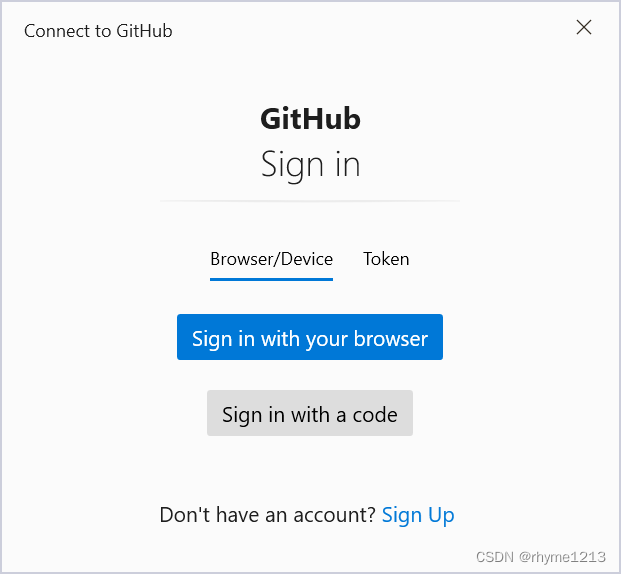
认证成功,刷新原来自己的github页面,仓库内容就更新了。
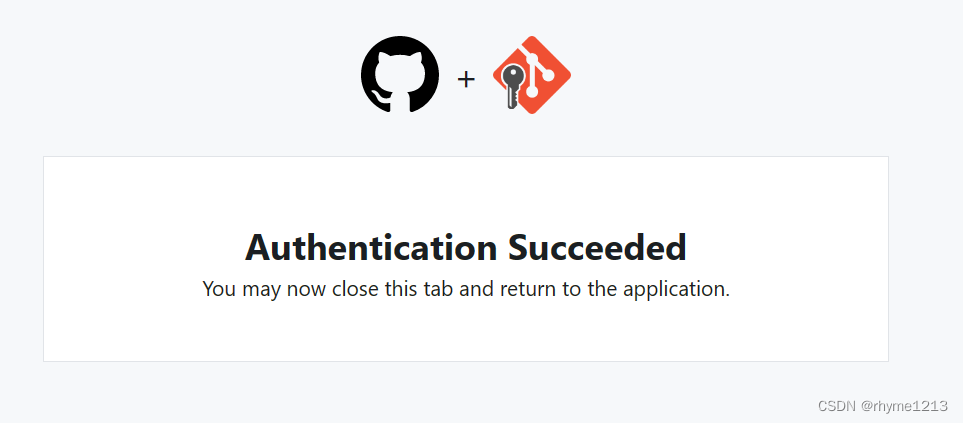
至此,就可以通过仓库的网址来访问博客网站了。仓库的网址就是仓库名。
先这样吧,我在尝试更换Butterfly主题。